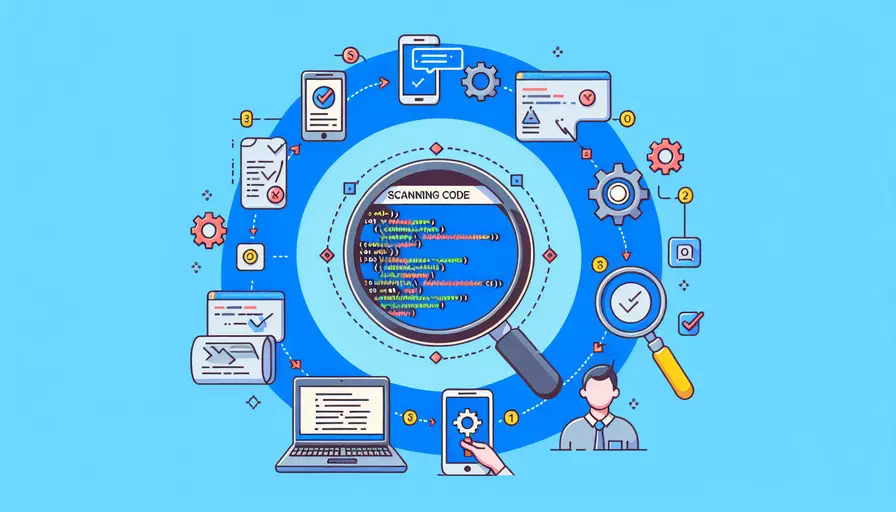
Vue可以通过以下3种方式实现扫码功能:1、使用已有的扫码插件;2、结合第三方扫码库,如quaggaJS;3、调用原生API,如HTML5的getUserMedia。 首先,使用现成的插件是最简便的方法,插件通常封装了复杂的扫码逻辑并提供了易用的接口。其次,结合第三方库可以提供更多的自定义选项,但需要更多的配置和了解库的使用方法。最后,调用原生API需要对浏览器功能有更深入的理解,但可以获得最大程度的控制权。
一、使用已有的扫码插件
使用Vue插件是实现扫码功能的最快捷方式。以下是实现步骤:
- 选择和安装插件:首先选择一个支持扫码功能的Vue插件,如
vue-qrcode-reader。 - 配置插件:在Vue项目中配置并使用插件。
npm install vue-qrcode-reader --save
在Vue项目中引入并使用:
import Vue from 'vue'
import VueQrcodeReader from 'vue-qrcode-reader'
Vue.use(VueQrcodeReader)
在组件中使用:
<template>
<qrcode-stream @decode="onDecode"></qrcode-stream>
</template>
<script>
export default {
methods: {
onDecode (result) {
console.log(result)
}
}
}
</script>
这种方法利用了插件的封装,简化了开发过程,但相对依赖插件的更新和维护。
二、结合第三方扫码库
使用第三方扫码库如quaggaJS,可以实现更复杂的扫码功能:
- 安装quaggaJS:
npm install quagga --save
- 在Vue项目中使用quaggaJS:
<template>
<div id="scanner-container"></div>
</template>
<script>
import Quagga from 'quagga';
export default {
mounted() {
Quagga.init({
inputStream : {
name : "Live",
type : "LiveStream",
target: document.querySelector('#scanner-container')
},
decoder : {
readers : ["code_128_reader"]
}
}, function(err) {
if (err) {
console.log(err);
return
}
Quagga.start();
});
Quagga.onDetected((data) => {
console.log(data.codeResult.code);
});
},
beforeDestroy() {
Quagga.stop();
}
}
</script>
这种方法提供了更多的自定义选项,适合需要特定功能或更高控制的情况。
三、调用原生API
通过调用HTML5的getUserMedia API,可以直接访问摄像头进行扫码:
- 获取摄像头权限:
navigator.mediaDevices.getUserMedia({ video: true })
.then(function(stream) {
let video = document.querySelector('video');
video.srcObject = stream;
video.onloadedmetadata = function(e) {
video.play();
};
})
.catch(function(err) {
console.log("The following error occurred: " + err.name);
});
- 将视频流传递给扫码库进行处理:
结合如jsQR库来解析视频流中的二维码:
<template>
<div>
<video id="video" width="300" height="200" autoplay></video>
<canvas id="canvas" width="300" height="200"></canvas>
</div>
</template>
<script>
import jsQR from 'jsqr';
export default {
mounted() {
const video = document.getElementById('video');
const canvasElement = document.getElementById('canvas');
const canvas = canvasElement.getContext('2d');
navigator.mediaDevices.getUserMedia({ video: { facingMode: 'environment' } })
.then(function(stream) {
video.srcObject = stream;
video.setAttribute('playsinline', true);
video.play();
requestAnimationFrame(tick);
});
const tick = () => {
if (video.readyState === video.HAVE_ENOUGH_DATA) {
canvasElement.hidden = false;
canvasElement.height = video.videoHeight;
canvasElement.width = video.videoWidth;
canvas.drawImage(video, 0, 0, canvasElement.width, canvasElement.height);
const imageData = canvas.getImageData(0, 0, canvasElement.width, canvasElement.height);
const code = jsQR(imageData.data, imageData.width, imageData.height, {
inversionAttempts: 'dontInvert',
});
if (code) {
console.log('Found QR code', code.data);
}
}
requestAnimationFrame(tick);
};
}
}
</script>
这种方法提供了最大的灵活性,可以完全控制扫码过程,但也需要更多的代码和理解底层实现。
总结
Vue实现扫码功能有多种方法:1、使用已有的扫码插件;2、结合第三方扫码库;3、调用原生API。选择方法取决于项目的具体需求和开发者的熟悉程度。使用插件是最简单的,但灵活性较低;结合第三方库提供了更多的自定义选项,但需要更多的配置和代码;调用原生API则提供了最大程度的控制,但也最为复杂。根据实际情况选择合适的方法,可以有效地实现扫码功能。
相关问答FAQs:
Q: Vue如何实现扫码功能?
A: Vue可以通过调用第三方插件或使用原生的JavaScript库来实现扫码功能。
一种常用的方法是使用vue-qrcode-reader插件。这个插件基于QuaggaJS开发,可以轻松地在Vue项目中实现扫码功能。首先,你需要安装vue-qrcode-reader插件:
npm install vue-qrcode-reader
然后,在你的Vue组件中引入并使用该插件:
<template>
<div>
<qrcode-stream @decode="onScanSuccess"></qrcode-stream>
<div>{{ scannedData }}</div>
</div>
</template>
<script>
import QrcodeStream from 'vue-qrcode-reader'
export default {
components: {
QrcodeStream
},
data() {
return {
scannedData: ''
}
},
methods: {
onScanSuccess(result) {
this.scannedData = result
}
}
}
</script>
上述代码中,我们在模板中使用了<qrcode-stream>组件,并通过@decode事件监听扫码成功的回调函数onScanSuccess。当成功扫描到二维码时,回调函数会将解码结果赋值给scannedData,然后我们可以在页面上展示出来。
除了使用第三方插件,你还可以使用原生的JavaScript库来实现扫码功能。常用的库包括ZXing和QuaggaJS。你可以通过引入这些库并编写相关的代码来实现扫码功能。
总之,使用Vue实现扫码功能并不复杂,你可以选择合适的插件或库来帮助你实现这个功能。
Q: Vue中如何获取扫码后的数据?
A: 在Vue中获取扫码后的数据可以通过两种方式:使用回调函数或使用Vue的数据绑定机制。
如果你使用的是第三方插件,比如vue-qrcode-reader,你可以通过在组件中定义回调函数来获取扫码后的数据。例如,在上述的代码中,我们定义了一个名为onScanSuccess的回调函数,当成功扫码后,该函数会被触发,将解码结果赋值给scannedData。
另一种方式是使用Vue的数据绑定机制。你可以在Vue组件的data选项中定义一个变量,用来存储扫码后的数据。然后,通过在模板中使用插值语法或绑定属性的方式,将扫码后的数据展示在页面上。
<template>
<div>
<qrcode-stream @decode="scannedData = $event"></qrcode-stream>
<div>{{ scannedData }}</div>
</div>
</template>
<script>
import QrcodeStream from 'vue-qrcode-reader'
export default {
components: {
QrcodeStream
},
data() {
return {
scannedData: ''
}
}
}
</script>
上述代码中,我们通过@decode事件将解码结果传递给scannedData。然后,通过插值语法{{ scannedData }}将数据展示在页面上。
无论你选择使用回调函数还是数据绑定机制,都可以实现在Vue中获取扫码后的数据。
Q: 如何在Vue中实现二维码的生成功能?
A: 在Vue中实现二维码的生成功能可以使用第三方插件或原生的JavaScript库。
一个常用的插件是vue-qrcode。首先,你需要安装vue-qrcode插件:
npm install vue-qrcode
然后,在你的Vue组件中引入并使用该插件:
<template>
<div>
<qrcode :value="data"></qrcode>
</div>
</template>
<script>
import Qrcode from 'vue-qrcode'
export default {
components: {
Qrcode
},
data() {
return {
data: 'https://example.com' // 二维码的内容
}
}
}
</script>
上述代码中,我们使用了<qrcode>组件,并通过value属性传递二维码的内容。你可以将data变量替换为你想要生成二维码的内容。
除了使用第三方插件,你还可以使用原生的JavaScript库来实现二维码的生成功能。常用的库包括qrcode.js和jsQR。你可以通过引入这些库并编写相关的代码来实现二维码的生成功能。
总之,无论你选择使用第三方插件还是原生的JavaScript库,都可以在Vue中实现二维码的生成功能。
文章标题:vue如何做扫码,发布者:不及物动词,转载请注明出处:https://worktile.com/kb/p/3656300

 微信扫一扫
微信扫一扫  支付宝扫一扫
支付宝扫一扫 